My@T COM(マイアットティーコム) > ヘルプ > 携帯版のヘルプ > 写真を見る、編集する
ログインしてトップページにあるメインメニューの「アルバム」をクリックします。
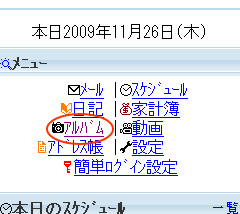
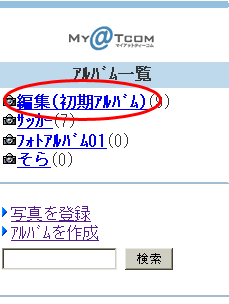
アルバムに入っている写真の一覧が表示されます。編集したい写真のタイトルをクリックします。
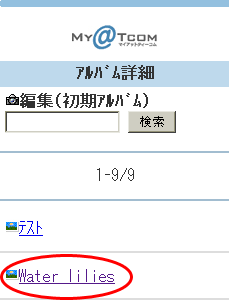
写真の詳細画面が表示されますので、「写真の編集」をクリックします。
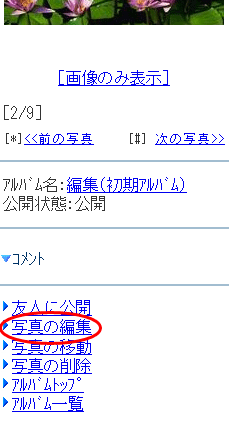
写真の編集画面が表示されますので、編集します。編集が終わったら「更新する」ボタンをクリックします。
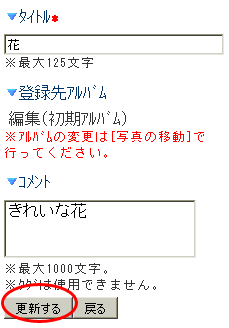
写真の詳細画面に戻り、写真が更新されます。
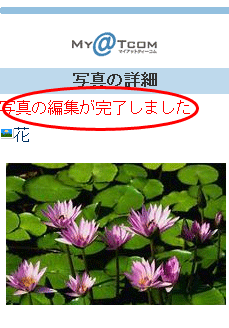
ページ内・サイト内を移動するためのリンク